Slik åpner du kommandoprompt som administrator i Windows 8 eller 10

Mye av tiden, å åpne Command Prompt som en vanlig bruker er alt du trenger. Noen ganger må du imidlertid åpne kommandoprompt som administrator, slik at du kan kjøre kommandoer som krever administrative rettigheter.
Windows tilbyr mange forskjellige måter å åpne kommandoprompt, og med mange av disse metodene kan du også åpne kommandoprompt med administrasjonsrettigheter. Vi har tidligere vist deg hvordan du gjør dette i Windows 7 og Vista, så her skal vi fokusere på tre raske måter du kan åpne kommandoprompt med administrasjonsrettigheter i Windows 8 og 10.
Alternativ One: Bruk menyen Power Users (Windows + X)
Begge Windows 8 og 10 tilbyr en Power Users-meny som du kan få tilgang til ved å trykke på Windows + X eller bare høyreklikke på Start-knappen. På menyen Power Users velger du "Command Prompt (Admin)".

Merk: Hvis du ser PowerShell i stedet for Kommandoprompt på Power Users-menyen, er det en bryter som oppsto med Creators Update for Windows 10. Det er veldig enkelt å bytte tilbake til å vise kommandoprompt på Power Users-menyen hvis du vil, eller Du kan gi PowerShell et forsøk. Du kan gjøre stort sett alt i PowerShell som du kan gjøre i Command Prompt, pluss mange andre nyttige ting.
Når du starter Kommandoprompt med administrasjonsrettigheter, vil du sannsynligvis se et "User Account Control" -vindu som ber om tillatelse til å fortsette. Gå videre og klikk "Ja".

Når du har "Administrator: Command Prompt" -vinduet åpent, kan du kjøre en kommando, enten det krever administrative rettigheter eller ikke.
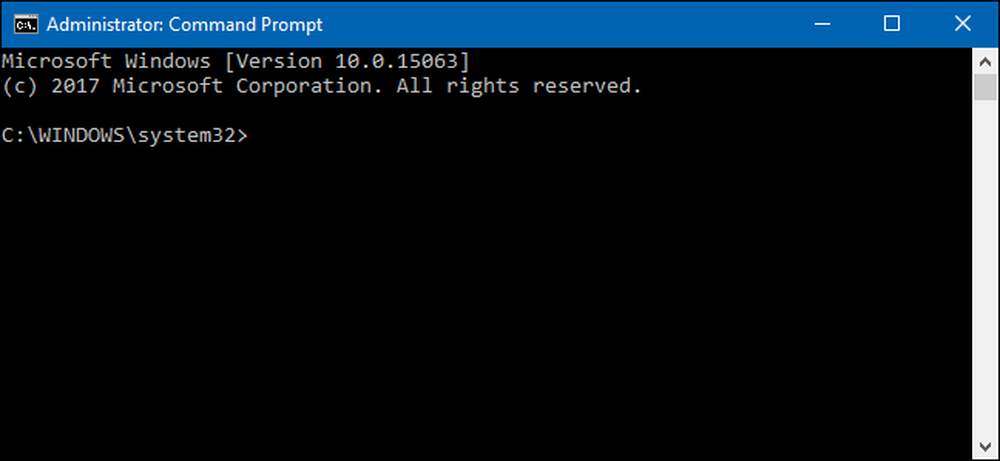
Alternativ to: Bruk Start-menyen
Du kan også åpne en administrativ kommandoprompt ved hjelp av bare Start-menyen (eller Start skjerm i Windows 8). Hit Start, skriv "kommando", og du vil se "Kommandoprompt" oppført som hovedresultatet. Høyreklikk det resultatet og velg "Kjør som administrator".
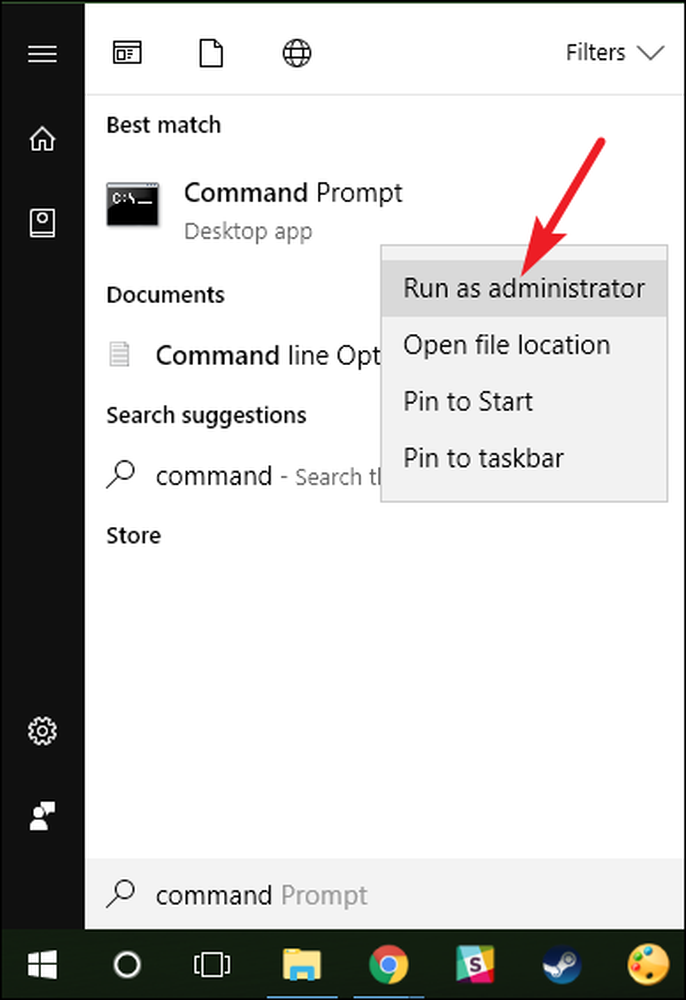
Alternativ Tre: Bruk Run-boksen
Hvis du er vant til å bruke "Kjør" -boksen for å åpne apper, kan du bruke det til å starte Kommandoprompt med administrasjonsrettigheter. Trykk på Windows + R for å åpne "Kjør" -boksen. Skriv "cmd" i boksen og trykk deretter Ctrl + Shift + Enter for å kjøre kommandoen som administrator.

Og med det har du tre veldig enkle måter å kjøre kommandoer i kommandoprompt-vinduet som administrator.




